Istruzioni dettagliate per l'uso sono nel manuale
[. . . ] Questo prodotto è progettato esclusivamente per l'uso in ambienti interni. Utilizzare solo l'adattatore di alimentazione fornito.
Avviso
Questo prodotto è conforme ai requisiti essenziali e alle altre disposizioni fondamentali delle direttive 2006/95/EC (bassa tensione), 2004/108/EC (EMC).
·
Rispetto dei diritti di copyright
·
·
La copia non autorizzata di materiale protetto da copia, inclusi programmi per computer, Àle, trasmissioni e registrazioni audio, può rappresentare una violazione della legge sul copyright e costituire un reato penale. Questo apparecchio non deve essere utilizzato a tale scopo.
·
Smaltimento del prodotto alla Àne del ciclo di vita
· Il prodotto acquistato contiene materiali riciclabili e riutilizzabili. Vi sono apposite aziende specializzate nel riciclo dei prodotti in grado di massimizzare la quantità di materiali riutilizzabili e ridurre al minimo la quantità di quelli da smaltire. [. . . ] · Per disattivare la sveglia, selezionare [Off] quindi premere . Premere / / / per impostare l'ora, quindi premere .
·
Quando scatta la sveglia, premere un pulsante qualsiasi per interromperla.
IT
17
Ita l i a n o
7 Sveglia
8 Menu rapido
Il menu rapido consente di regolare la luminosità del display e di visualizzare lo stato di PhotoFrame.
1
Nel menu principale premere . » Viene visualizzato il menu di scelta rapida.
2
Selezionare un'opzione, quindi premere per confermare. · [Stato]: consente di visualizzare le informazioni di PhotoFrame · [Luminosità]: premere / per regolare la luminosità, quindi premere .
·
Per uscire dal menu rapido, premere nuovamente .
18
IT
Scelta di una lingua di visualizzazione 1
Selezionare [Impostazioni], quindi premere .
3
Premere / per regolare il livello di luminosità, quindi premere .
2
Selezionare [Lingue], quindi premere
.
Impostazione di ora e data 1 3
Selezionare una lingua, quindi premere . Selezionare [Impostazioni], quindi premere .
Regolazione della luminosità del display 1
Selezionare [Impostazioni], quindi premere .
2
Selezionare [Ora e data], quindi premere .
IT
19
Ita l i a n o
9 Impostazioni
2
Selezionare [Luminosità], quindi premere .
3
Selezionare [Imposta ora] / [Imposta data] / [Imposta formato ora] / [Imposta formato data], quindi premere .
1
Selezionare [Impostazioni], quindi premere .
4
2
Premere / / / per impostare la data e l'ora o per selezionare un formato, quindi premere .
Selezionare [SmartPower], quindi premere . · Per disabilitare la funzione di accensione/spegnimento automatico, selezionare [Off] quindi premere .
3
Accensione/spegnimento automatici del display
La funzione SmartPower consente di impostare l'orario di accensione o spegnimento automatici del display di PhotoFrame.
Nota · Assicurarsi di impostare correttamente l'ora e la data
correnti sul PhotoFrame prima di impostare una funzione di accensione/spegnimento automatico.
4
Selezionare [Imposta orario acc. ] / [Imposta orario spegn. ], quindi premere .
5
Premere / / / per impostare l'ora, quindi premere .
20
IT
Sospensione di PhotoFrame 1
Selezionare [Impostazioni], quindi premere .
1
2 2 3
Selezionare [Sospendi], quindi premere Selezionare un'opzione, quindi premere » Una volta trascorso il periodo di tempo preimpostato, PhotoFrame passa in modalità di sospensione. · Per disabilitare la funzione di sospensione, selezionare [Mai] quindi premere . automatico], quindi premere .
3
Selezionare [On], quindi premere . · Per disabilitare la funzione di orientamento automatico, selezionare [Off] quindi premere .
·
Per uscire da questa modalità, tenere premuto .
Impostazione dell'audio dei pulsanti 1
Selezionare [Impostazioni], quindi premere .
Impostazione dell'orientamento automatico
È possibile visualizzare le foto in modo che siano orientate in maniera corretta a seconda della posizione orizzontale/verticale di PhotoFrame.
IT
21
Ita l i a n o
Selezionare [Impostazioni], quindi premere .
2
Selezionare [Imp. segnale acustico], quindi premere .
2
Selezionare [Scheda di memoria], quindi premere .
3
Selezionare [On] per attivare l'audio dei pulsanti, quindi premere . · Selezionare [Off]per disattivare l'audio dei pulsanti, quindi premere .
3
Selezionare [Disabilita eliminaz. ] per disabilitare la funzione di eliminazione, quindi premere . · Selezionare [Abilita eliminaz. ] per abilitare la funzione di eliminazione, quindi premere .
Protezione/non protezione del contenuto della scheda di memoria
È possibile abilitare la funzione di eliminazione di un dispositivo di archiviazione disponibile su PhotoFrame. Per evitare di eliminare foto su un dispositivo di archiviazione, è anche possibile disabilitare la funzione di eliminazione sul dispositivo di archiviazione.
Attivazione/disattivatazione della modalità demo 1
Selezionare [Impostazioni], quindi premere .
1
Selezionare [Impostazioni], quindi premere .
2
Selezionare [Demo], quindi premere
.
22
IT
3
Selezionare [On] per abilitare la modalità demo, quindi premere . » Quando la modalità demo è impostata su ON, PhotoFrame riproduce automaticamente la presentazione dimostrativa una volta che il cavo di alimentazione risulta collegato. Per disattivare la presentazione dimostrativa all'avvio, selezionare [Off] quindi premere .
Scelta di uno sfondo fotograÀco
Selezionare [Impostazioni], quindi premere .
Ita l i a n o
1
·
Impostazioni presentazione 2
Scelta di un effetto di transizione per la presentazione
Selezionare [Presentazione], quindi premere . Selezionare [Colore sfondo], quindi premere .
3
1
Selezionare [Impostazioni], quindi premere .
4 2 3
Selezionare [Presentazione], quindi premere . Selezionare [Effetto transizione], quindi premere .
Selezionare un'opzione, quindi premere . » Se si seleziona un colore per lo sfondo, PhotoFrame mostra una foto con un colore di sfondo.
4
Selezionare un'opzione, quindi premere
.
» Se si seleziona [Regolaz. automatica], PhotoFrame ridimensiona la foto in modo da riempire lo schermo; in questo caso l'immagine viene distorta.
IT 23
3
Selezionare [Collage], quindi premere
.
» Se si seleziona [RadiantColor], PhotoFrame estende il colore dei bordi delle foto più piccole rispetto alla larghezza dello schermo in modo da riempirlo senza bande nere o distorsioni di formato.
4
Selezionare un'opzione collage, quindi premere . · Per disabilitare la funzione collage, selezionare [Singolo] quindi premere .
Visualizzazione dello stato di PhotoFrame 1
Selezionare [Impostazioni], quindi premere .
Visualizzazione delle foto in modalità collage
1
Selezionare [Impostazioni], quindi premere
.
2
Selezionare [Info].
2
Selezionare [Presentazione], quindi premere .
24
IT
» Le informazioni relative a PhotoFrame vengono visualizzate sulla parte destra dello schermo: memoria interna, memoria utilizzata, spazio disponibile e versione software.
Formattazione di PhotoFrame
Attenzione · Una volta formattato PhotoFrame vengono cancellate
tutte le foto in esso contenute.
Ita l i a n o
Ripristino delle impostazioni di fabbrica 1
Selezionare [Impostazioni], quindi premere .
1
Selezionare [Impostazioni], quindi premere .
2 2 3
Selezionare [Ripristina], quindi premere Selezionare [Sì], quindi premere . .
Selezionare [Formatta], quindi premere
.
3
» Viene visualizzato un messaggio di conferma.
Selezionare [Sì], quindi premere
.
4
Selezionare [Sì], quindi premere
.
IT
25
10 Aggiornamento di PhotoFrame
Attenzione · Durante un aggiornamento non spegnere PhotoFrame.
È possibile scaricare gli ultimi aggiornamenti software per PhotoFrame su www. philips. Le versioni precedenti non sono disponibili online.
1 2 3 4 5 6
Visitare il sito www. philips. com/support. [. . . ] Scheda di memoria Áash che consente l'archiviazione di dati per i telefoni cellulari, i PDA altri dispositivi palmari. La scheda utilizza la memoria Áash per applicazioni di lettura/scrittura o chip ROM (ROM-MMC) per informazioni statiche (ampiamente utilizzate per l'aggiunta di applicazioni a un PDA Palm. Scheda SD Scheda di memoria Secure Digital. Scheda di memoria Áash che consente l'archiviazione di dati per fotocamere digitali, telefoni cellulari e PDA. [. . . ]

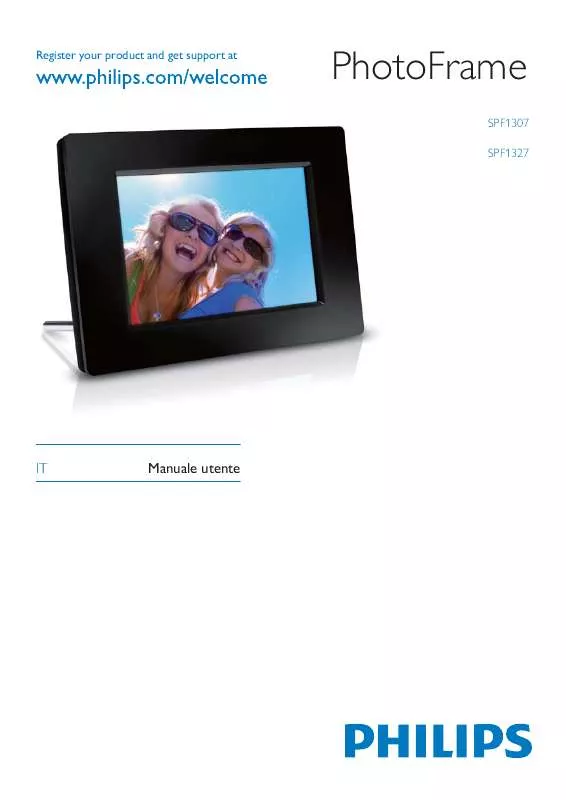
 PHILIPS SPF1327 BROCHURE (354 ko)
PHILIPS SPF1327 BROCHURE (354 ko)
 PHILIPS SPF1327 (1549 ko)
PHILIPS SPF1327 (1549 ko)
 PHILIPS SPF1327 BROCHURE (398 ko)
PHILIPS SPF1327 BROCHURE (398 ko)
 PHILIPS SPF1327 annexe 2 (1562 ko)
PHILIPS SPF1327 annexe 2 (1562 ko)
 PHILIPS SPF1327 annexe 1 (1549 ko)
PHILIPS SPF1327 annexe 1 (1549 ko)
